GIF — популярный формат изображений, и создавать GIF-файлы довольно просто. Существуют инструменты, позволяющие записывать скринкаст и сохранять его в формате GIF. Существует довольно много инструментов, которые могут создавать высококачественные GIF-файлы. В Imgur есть специальный инструмент для создания GIF-файлов из видео на YouTube. Создать GIF-файл довольно просто, если у вас уже есть видео или если это GIF-файл вашего рабочего стола. Что не так просто сделать, так это отредактировать GIF. Под редактированием мы подразумеваем не только добавление текста или изменение размера GIF. Мы имеем в виду редактирование отдельных кадров, добавление текста, изменение направления, ускорение воспроизведения и многое другое. Photoshop может создавать и редактировать GIF-файлы, но это не дешевое и простое в использовании приложение. Вот как вы можете редактировать GIF без Photoshop с помощью бесплатного приложения ScreenToGif.
ScreenToGif уже упоминался ранее. Это отличное приложение, позволяющее записывать скринкаст и сохранять его в формате GIF. Это также отличный редактор GIF.
Загрузите GIF, который хотите отредактировать. Откройте ScreenToGif и на вкладке «Файл» выберите «Загрузить». Выберите GIF, который хотите открыть, и приложение покажет вам все кадры в GIF.
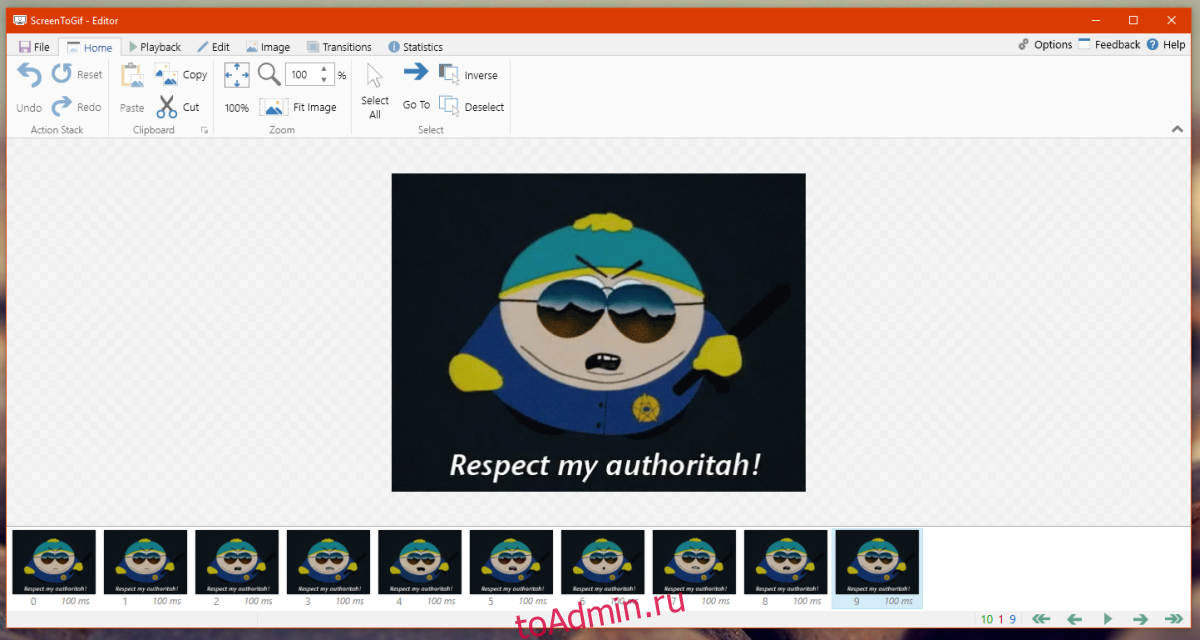
Вы можете выбрать отдельные кадры или несколько кадров в изображении и удалить их. Если у вас есть идеальный GIF, который слишком длинный, вы можете использовать ScreenToGif, чтобы обрезать его. Кадры можно удалить в начале, конце или середине GIF. Вы также можете вырезать рамку из исходного положения и вставить ее в другое место в GIF на вкладке «Главная».
Если вы хотите изменить размер GIF, перейдите на вкладку «Изображение» и нажмите «Изменить размер». Введите специальные размеры для GIF, и приложение изменит его размер. На той же вкладке вы можете добавить текст, водяной знак, рисунок от руки, рамку заголовка и подпись к GIF.

Перейдите на вкладку «Правка», чтобы ускорить или замедлить GIF или изменить направление его воспроизведения. Элементы управления говорят сами за себя и позволяют выполнять действия одним щелчком.
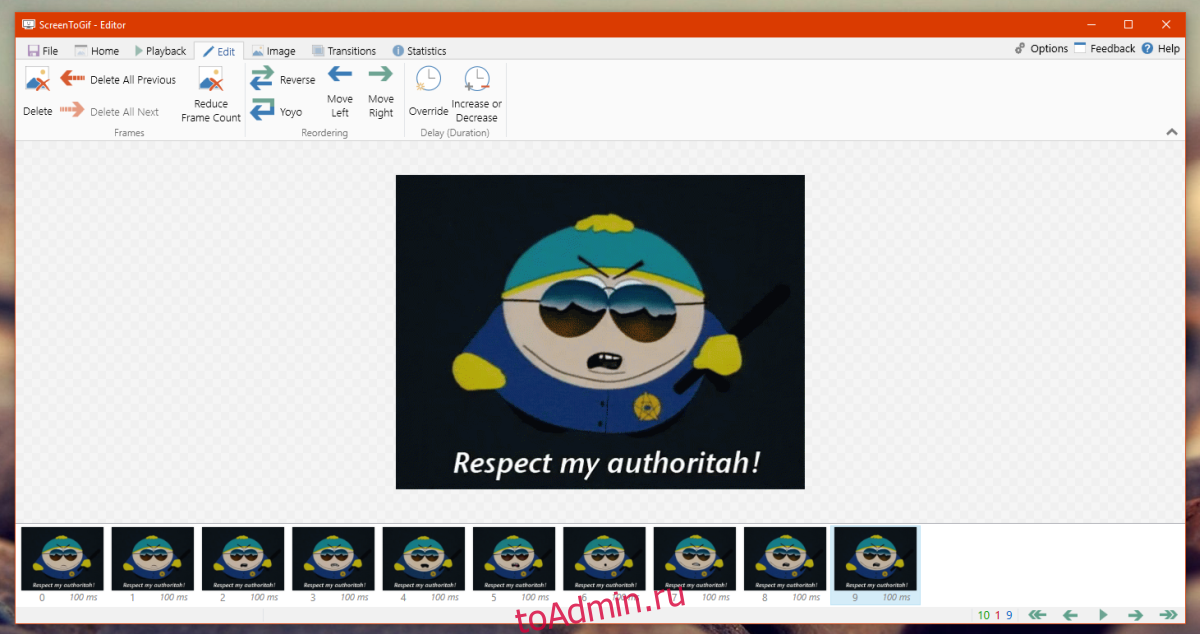
ScreenToGif прост в использовании, бесплатен и имеет открытый исходный код. Это три вещи, которыми Photoshop не является. Создать или отредактировать GIF в Photoshop непросто. Если вы знаете, как пользоваться приложением, у вас не будет особых проблем. Однако, если вы не занимаетесь дизайном, вам нужен способ редактировать GIF без Photoshop. Вы также должны убедиться, что GIF не теряет своего качества. Это приложение поможет вам со всем.
